|
LIKE THE SKY 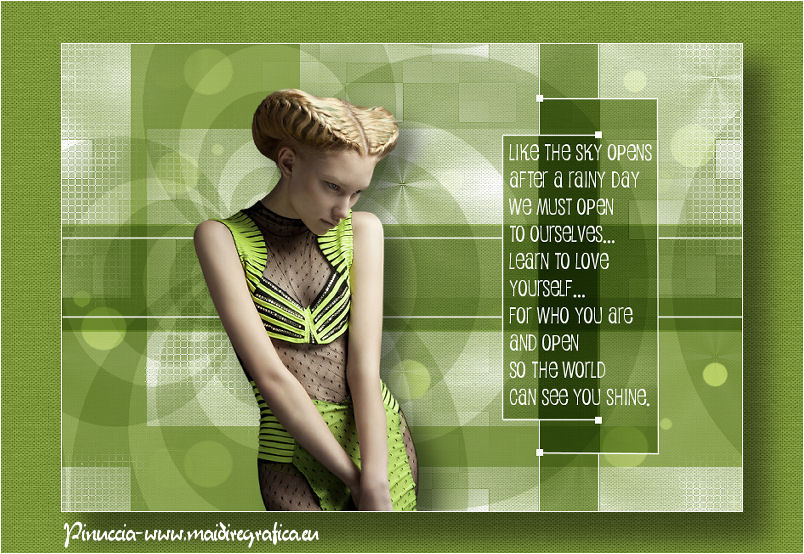 
qui puoi trovare qualche risposta ai tuoi dubbi. Se l'argomento che ti interessa non è presente, ti prego di segnalarmelo. Per tradurre questo tutorial ho usato PSP X. Questo tutorial è una creazione di ©Araemae e non può essere copiato su altri siti nè essere offerto per il download. Lo stesso vale per la mia traduzione. Il materiale viene da vari gruppi di condivisione. Il copyright appartiene ai rispettivi autori. Grazie ai creatori dei tubes che mettono a disposizione il loro lavoro in vari gruppi di condivisione. Occorrente: Materiale qui Il tube della donna è di Annelies Filtri: consulta, se necessario, la mia sezione filtri qui Alien Skin Eye Candy 5 Impact qui Filters Unlimited 2.0 qui Background Kaleidoscope - Kaleidoscope Butterfly qui Mura's Meister - Copies qui Alf's Border FX - Border Checkers qui I filtri Alf's Border FX si possono usare importandoli in Filters Unlimited (come fare vedi qui) ma possono funzionare anche da soli.  Metti le selezioni nella cartella Selezioni. Metti la maschera nella cartella Maschere. Metti il preset Astrid Shadow 80 nella cartella del filtro: Alien Skin Eye Candy 5 Impact>Settings>Shadow. Doppio clic sul file e il preset sarà automaticamente installato. Se preferisci puoi importarlo, quando ti servirà, dalla cartella in cui hai scompattato il materiale. Vedi la scheda del filtro qui e come importare un preset in Eye Candy qui se stai usando altri colori, sei libero di sperimentare le modalità di miscelatura più adatte Scegli un colore dal tuo tube e impostalo come colore di primo piano. Per il mio esempio ho usato #7c973a. Imposta il colore di sfondo con il bianco. 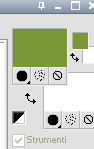 1. Apri una nuova immagine trasparente 800 x 550 pixels, e riempila  con il colore di primo piano. con il colore di primo piano.2. Livelli>Nuovo livello raster. 3. Passa il colore di primo piano a Gradiente di primo piano/sfondo, con i seguenti settaggi. 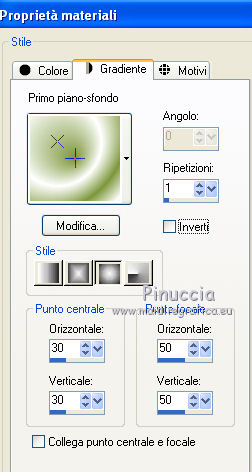 Riempi  il nuovo livello con il gradiente. il nuovo livello con il gradiente.4. Effetti>Plugins>BKG Kaleidoscope - Kaleidoscope Butterfly. 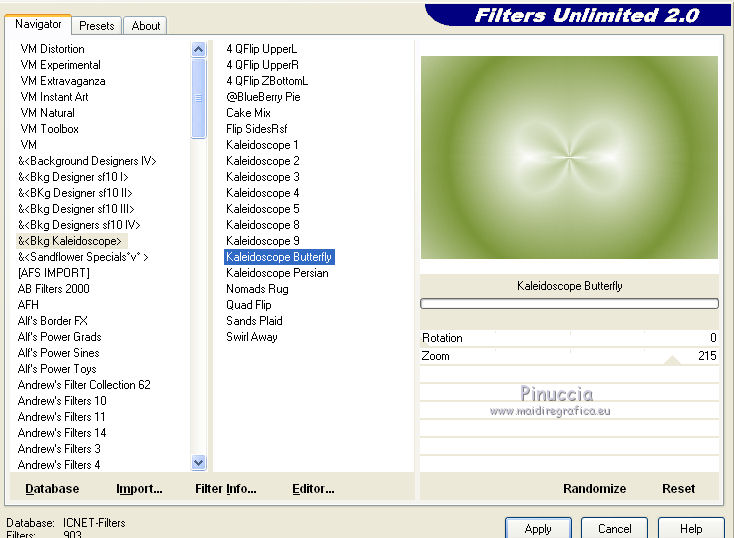 5. Livelli>Carica/Salva maschera>Carica maschera da disco. Cerca e carica la maschera 20-20.  Livelli>Duplica. 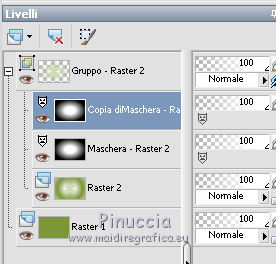 Livelli>Unisci>Unisci gruppo. 6. Effetti>Plugins>Mura's Meister - Copies. 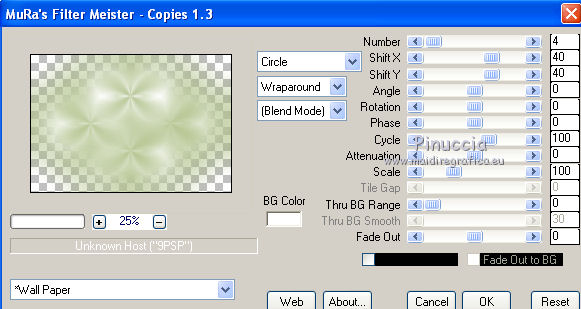 7. Effetti>Plugins>Filters Unlimited 2.0 - Alf's Border FX - Border Checkers. 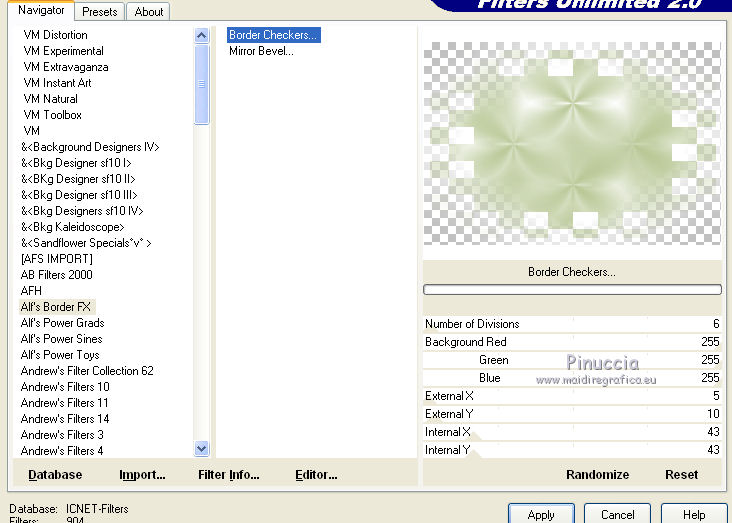 8. Effetti>Effetti di immagine>Motivo unico. 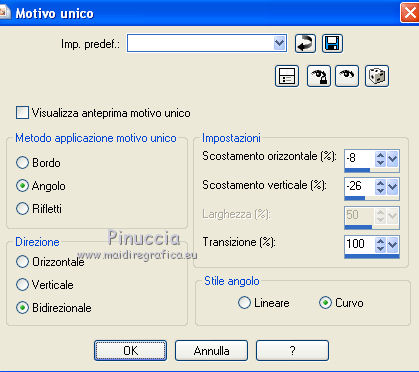 Effetti>Effetti di bordo>Aumenta. 9. Effetti>Plugins>Filters Unlimited 2.0 - Paper Textures - Canvas Fine. 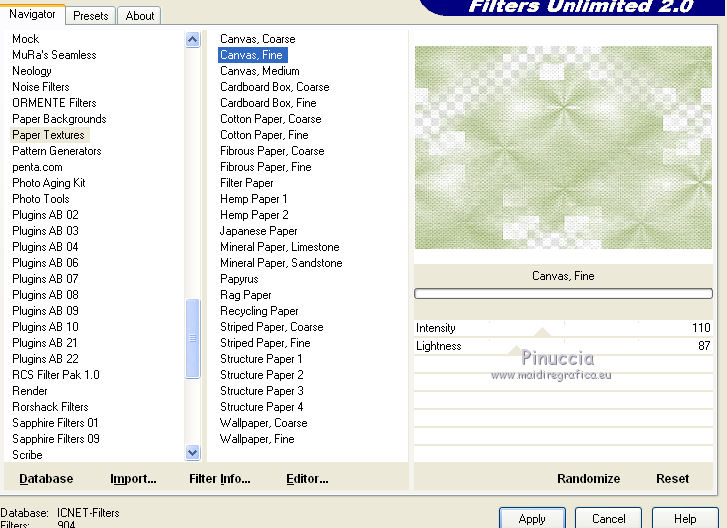 10. Livelli>Nuovo livello raster. Selezione>Seleziona tutto. Riempi  la selezione con il colore di primo piano. la selezione con il colore di primo piano.Selezione>Modifica>Contrai - 100 pixels. Premi sulla tastiera il tasto CANC. Selezione>Deseleziona. 11. Effetti>Effetti di immagine>Motivo unico. 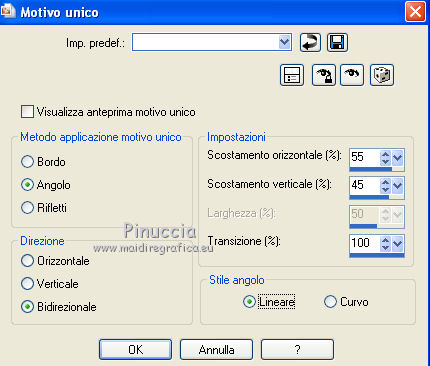 Immagine>Rifletti. Abbassa l'opacità di questo livello all'80%. 12. Livelli>Nuovo livello raster. Riempi  con il colore di primo piano. con il colore di primo piano.13. Livelli>Carica/Salva maschera>Carica maschera da disco. Cerca e carica la maschera "Astrid masker 80". 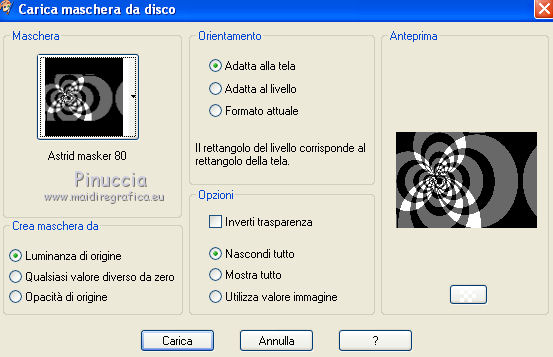 Livelli>Unisci>Unisci gruppo. Cambia la modalità di miscelatura di questo livello in Moltiplica, e abbassa l'opacità al 50%. 14. Apri "Astrid penseel 80". File>Esporta>Pennello personalizzato, assegna un nome al pennello e ok. 15. Livelli>Nuovo livello raster. Attiva lo strumento Pennello  cerca e seleziona il pennello che hai appena esportato.  Applicalo cliccando con il tasto destro del mouse per usare il colore bianco di sfondo. 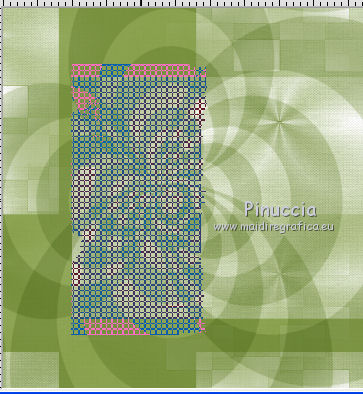 Se necessario, correggi la posizione del pennello come nel mio esempio. Per facilitare lo spostamento, premi il tasto D per attivare lo strumento Deformazione. 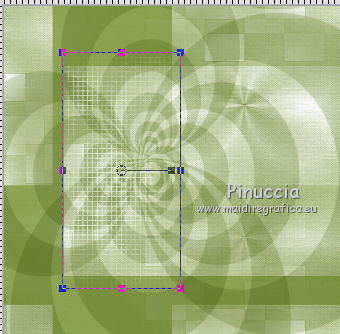 16. Effetti>Effetti di immagine>Motivo unico, con i settaggi precedenti. 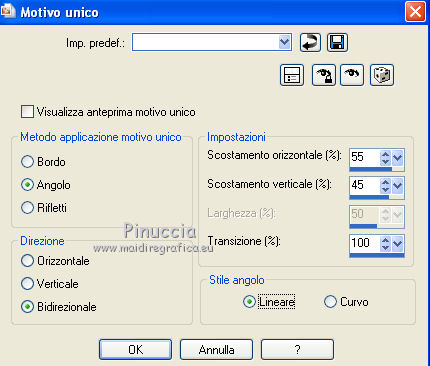 Effetti>Effetti di bordo>Aumenta. 17. Apri "Astrid Bollen 80" e vai a Modifica>Copia. Torna al tuo lavoro e vai a Modifica>Incolla come nuovo livello. Cambia la modalità di miscelatura di questo livello in Filtra. 18. Livelli>Nuovo livello raster. Selezione>Carica/salva selezione>Carica selezione da disco. Cerca e carica la selezione "Astrid selectie 80". 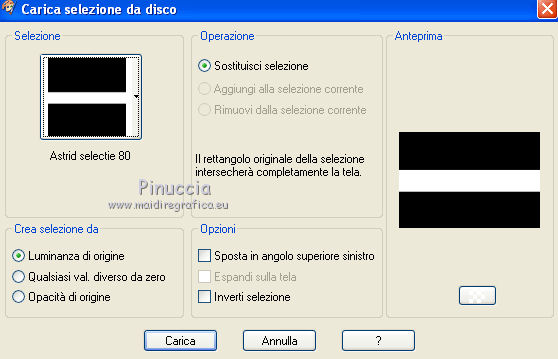 19. Riempi  la selezione con il colore di primo piano. la selezione con il colore di primo piano.Selezione>Deseleziona. Cambia la modalità di miscelatura di questo livello in Moltiplica, e abbassa l'opacità al 75%. Effetti>Effetti di bordo>Aumenta. 20. Livelli>Nuovo livello raster. Selezione>Carica/salva selezione>Carica selezione da disco. Cerca e carica la selezione "Astrid selectie 80a". 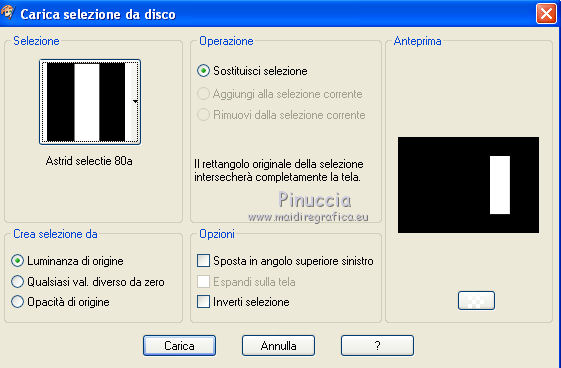 21. Riempi  la selezione con il colore di primo piano. la selezione con il colore di primo piano.Selezione>Deseleziona. Cambia la modalità di miscelatura di questo livello in Moltiplica, e abbassa l'opacità al 75%. 22. Livelli>Nuovo livello raster. Selezione>Carica/salva selezione>Carica selezione da disco. Cerca e carica la selezione "Astrid selectie 80b". 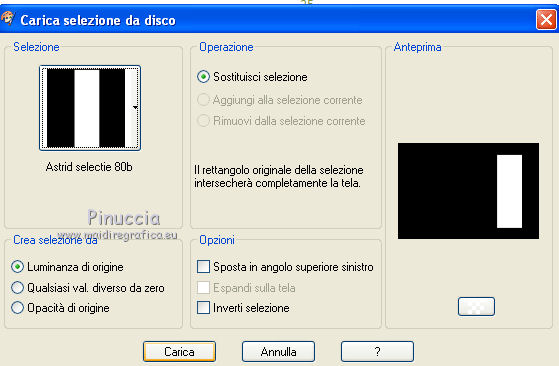 23. Riempi  la selezione con il colore di primo piano. la selezione con il colore di primo piano.Selezione>Deseleziona. Cambia la modalità di miscelatura di questo livello in Moltiplica, e abbassa l'opacità al 75%. 24. Livelli>Nuovo livello raster. Selezione>Carica/salva selezione>Carica selezione da disco. Cerca e carica la selezione "Astrid selectie 80c".  25. Riempi  la selezione con il colore di primo piano. la selezione con il colore di primo piano.Selezione>Deseleziona. Cambia la modalità di miscelatura di questo livello in Moltiplica, e abbassa l'opacità al 75%. 26. Livelli>Unisci>Unisci visibile. 27. Apri "Astrid Lijnen 80" e vai a Modifica>Copia. Torna al tuo lavoro e vai a Modifica>Incolla come nuovo livello. 28. Apri "Astrid Tekst 80" e vai a Modifica>Copia. Torna al tuo lavoro e vai a Modifica>Incolla come nuovo livello. Spostalo  come nel mio esempio. come nel mio esempio.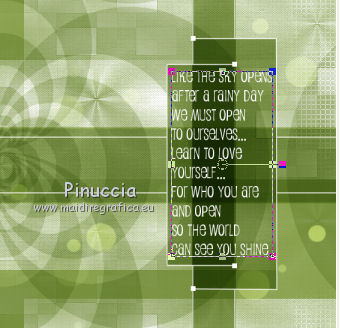 29. Apri il tube "Alien 791-woman green dress-25022012", e vai a Modifica>Copia. Torna al tuo lavoro e vai a Modifica>Incolla come nuovo livello. Immagine>Ridimensiona, al 70%, tutti i livelli non selezionato. Immagine>Rifletti. Spostalo  un po' più a sinistra, contro il bordo inferiore. un po' più a sinistra, contro il bordo inferiore.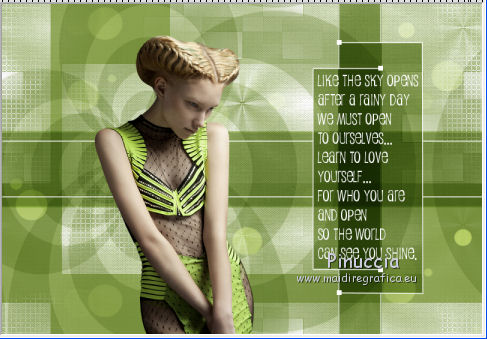 30. Effetti>Plugins>Alien Skin Eye Candy 5 Impact - Perspective Shadow. Seleziona il preset Astrid Shadow 80 e ok. 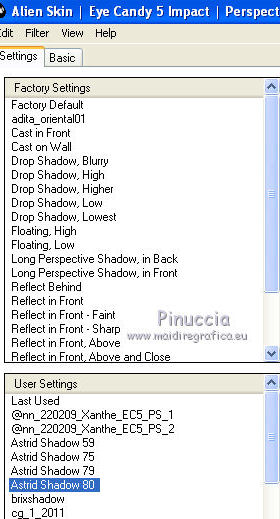 31. Livelli>Unisci>Unisci tutto. Immagine>Aggiungi bordatura, 1 pixel, simmetriche, con il colore bianco. 32. Livelli>Innalza livello di sfondo. Immagine>Ridimensiona, all'85%, tutti i livelli non selezionato. 33. Effetti>Plugins>Alien Skin Eye Candy 5 Impact - Perspective Shadow, con i settaggi precedenti. 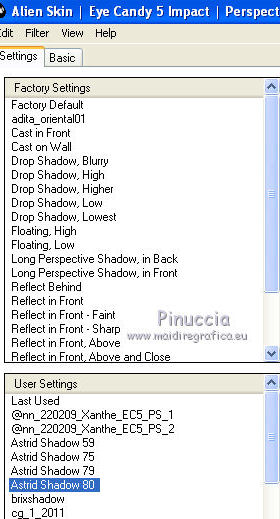 34. Livelli>Nuovo livello raster. Riempi  con il colore di primo piano. con il colore di primo piano.Livelli>Disponi>Porta sotto. 35. Effetti>Plugins>Filters Unlimited 2.0 - Paper Textures - Canvas Fine. 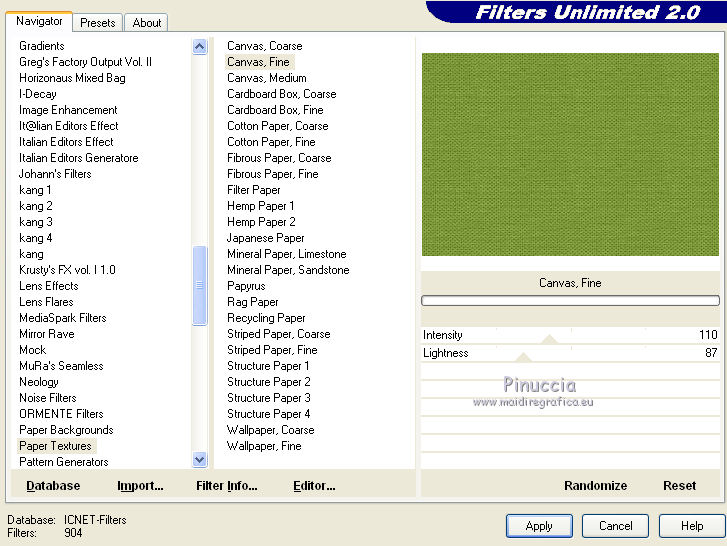 36. Aggiungi il tuo nome e/o il tuo watermark su un nuovo livello. 37. Immagine>Aggiungi bordatura, 1 pixel, simmetriche, con il colore bianco. 38. Salva in formato jpg. Tube di Guismo 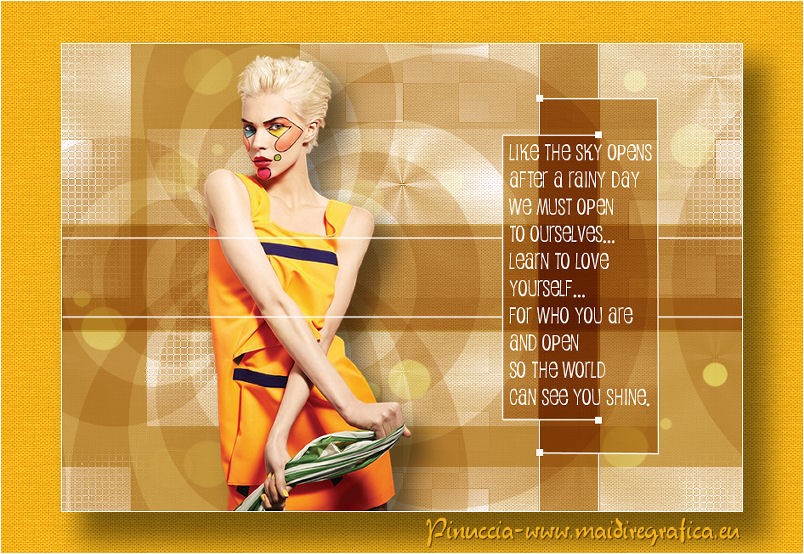 Tube di Mary   Se hai problemi o dubbi, o trovi un link non funzionante, o anche soltanto per un saluto, scrivimi. 22 Marzo 2012 |